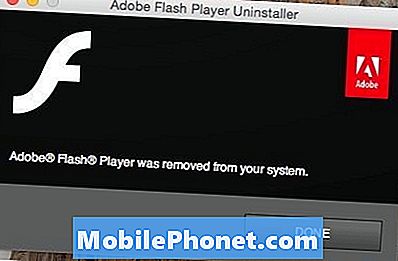Innehåll
- Det går inte att ladda webbsidor i Internet Explorer
- Inte kunna läsa något trots att de är anslutna
- Har inte Wi-Fi aktiverat
Du kommer att ha problem med att ansluta till Wi-Fi-nätverk med Windows 8.1.
Den kommentaren är inte en reflektion om kvaliteten på Windows 8. Det är inte relaterat till den specifika hårdvara som Windows 8 körs på heller. Egentligen är det ganska enkelt: någon gång kan alla enheter inte ansluta till ett trådlöst nätverk eller förlorar slumpmässigt anslutningen till den trådlösa routern som den en gång hade. Detta händer på alla typer av trådlösa enheter, oavsett vilket operativsystem de kör, vem gjorde dem eller vad de är avsedda att göra.
Lyckligtvis för Windows 8-användare är de vanligaste Wi-Fi-problemen som användare har lätt att fixa, och det är sant om du är på skrivbord, bärbar dator, surfplatta eller 2-i-1 som kör operativsystemet.
Det går inte att ladda webbsidor i Internet Explorer

Det vanligaste problemet vi har hittat med Windows 8 är att ibland slutar Internet Explorer tillåta användare att bläddra i nya webbsidor, trots att de har en anständig internetuppkoppling tillgänglig för dem och ansluten till sitt trådlösa nätverk. Ironiskt nog är det inte ett problem med Wi-Fi på användarens enheter alls. I stället orsakas det vanligtvis av en singulär app som körs i bakgrunden som hämtar mer än sin rättvisa andel av data.
Det är verkligen ingen enkel åtgärd för det här problemet. Istället, när det händer, bör användarna kontrollera andra appar som är öppna för att se om de hämtar några stora filer från internet. Windows Update, det system som lägger till nya korrigeringar och korrigeringsfiler på Windows-enheter, är ofta förekommande att vara den skyldige i dessa situationer.
Ibland kommer även torrentapplikationer att orsaka detta problem. Om det är Windows Update, är det bästa rådet bara för att låta uppdateringen löpa sin kurs. Om det inte är lämpligt att ladda ner uppdateringar, avbryt uppdateringen genom att gå till Kontrollpanelen eller PC Inställningar App och berätta för dem att stoppa uppdateringsprocessen. Att stänga appen du misstänker skadar din dataanslutning kommer alltid att vara det enklaste och mest enkla sättet att hantera detta problem.
Inte kunna läsa något trots att de är anslutna
Detta kommer att låta grundläggande. Ett av de vanligaste problemen med att ansluta till ett Wi-Fi-nätverk är att användarna glömmer att stänga av kepslås. Det spelar ingen roll om du har angett rätt lösenord eller inte, men om det inte överensstämmer med Wi-Fi-routerns exakta specifikationer så kan du få problem med att ansluta, även om det verkar som om du har slutfört processen korrekt. Innan du börjar med processen, se till att du har din trådlösa router nätverksnamn och lösenord, annars kommer du inte att kunna komma in igen.
Om du har problem öppnar du Charms Bar genom att placera muspekaren i överst till höger hörnet på din skärm. Tryck på användarna ska placera fingret på höger kanten på skärmen och dra den över något till vänster. Tryck nu eller klicka på inställningar.

Tryck nu på eller klicka på namnet på din trådlösa internetanslutning längst ned till vänster.

Tryck på användarna ska trycka på och hålla kvar på deras nätverk för att visa en popup-meny med flera alternativ. Samma meny är tillgänglig för användare som högerklickar på deras nätverk. Tryck eller klicka på Glöm nätverk.

Koppla nu enkelt till nätverket med användarnamnet och lösenordet exakt som det har tillhandahållits av din internetleverantör, till exempel Comcast eller den som satt upp din hemrouter.
Har inte Wi-Fi aktiverat
Slutligen är den största orsaken till Wi-Fi-problem med enheter som kör Windows 8.1, att användarna helt enkelt stänger av Wi-Fi utan att märka. Återigen låter det grundläggande, men de flesta användare vet inte att Wi-Fi-funktionen kan stängas av. Närmare bestämt inser de inte att det finns tangentbordskommandon och fysiska omkopplare på vissa enheter som stänger av sina trådlösa anslutningar.
Det första steget i att lösa dessa problem är att se om du av misstag har stängt av Wi-Fi på din enhet. Tryck på användarna ska placera fingret på höger kanten på enheten och sakta sakta fingret åt vänster för att avslöja Charms Bar. Användare av mus och tangentbord ska placera sin kurs i överst till höger hörnet på deras skärm. Tryck nu eller klicka på inställningar.

Om din Windows 8-enhetens Wi-Fi-anslutning är avstängd, märker du en liten mätare med en ljus röd X som går igenom den i inställningarna flyger ut. Ikonen kommer att sitta precis ovanför texten som läser "Otillgänglig." Tryck eller klicka på den ikonen för att öppna Wi-Fi-menyn.

Tryck nu på eller klicka på Av byta i Wi-Fi-inställningsområdet. Det tar en stund, men enheten ska ansluta till ditt Wi-Fi-nätverk inom några sekunder.

Naturligtvis är det bara grundläggande korrigeringar för de vanligaste problemen användare har. Andra saker kan också vara på spel. Internetleverantörer har blivit ökända för att tillåta dålig ledning och dåligt underhåll av kabeln att påverka sina nätverk. Om ingen av enheterna i ditt hem kan ansluta till internet är det dags att fokusera på Wi-Fi-routern och det trådlösa modemet själva. Om du inte vet vad någon av dessa saker är är det bäst att kontakta Comcast, Time Warner eller vilket företag som tillhandahåller internettjänst till ditt hem. Var medveten om att vissa företag, inklusive Comcast, kommer att debitera dig en serviceavgift om de måste komma ut till ditt hem.